如何添加网络打印机(怎么添加网络共享打印机)
前提:
1、打印机必须支持网络连接,可有线或者无线,USB线连接属于共享打印机;
2、打印机应已配置好了IP信息,可与局域网内设备互联互通;
3、支持Windows10、Windows8,Windows7原理相通;
安装开始:
第一步:按电脑桌面“开始”,选择“设置”(如下图);
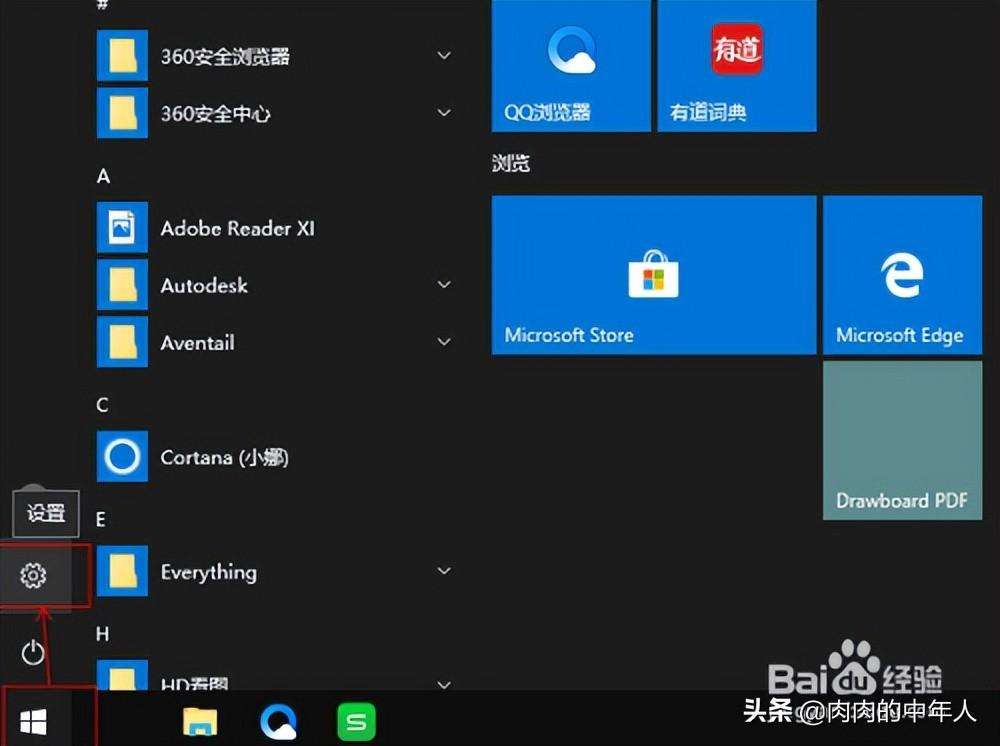
第二步:在设置里面选择“设备”(如下图);
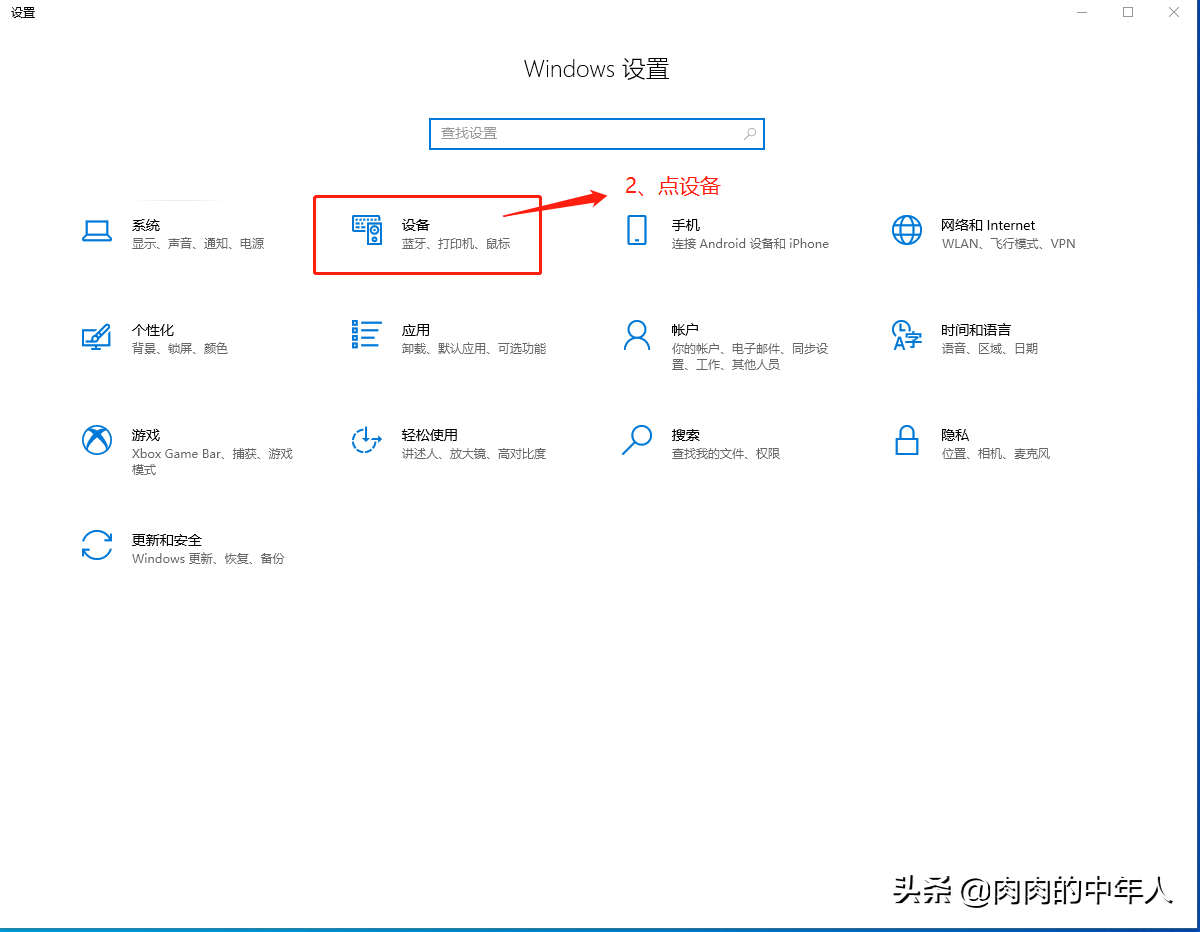
第三步:在设备主页选择“打印机和扫描仪”,在相关设置里面选择“设备和打印机”(如下图);
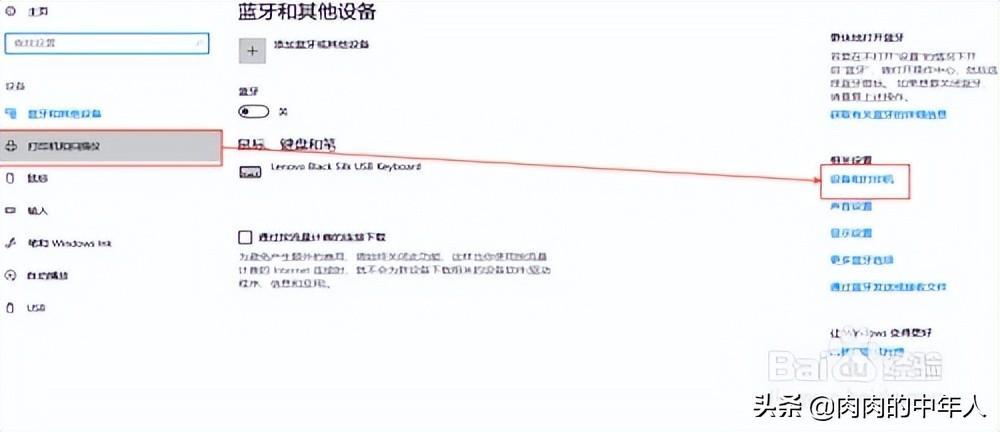
第四步:选择“添加打印机”(如下图):
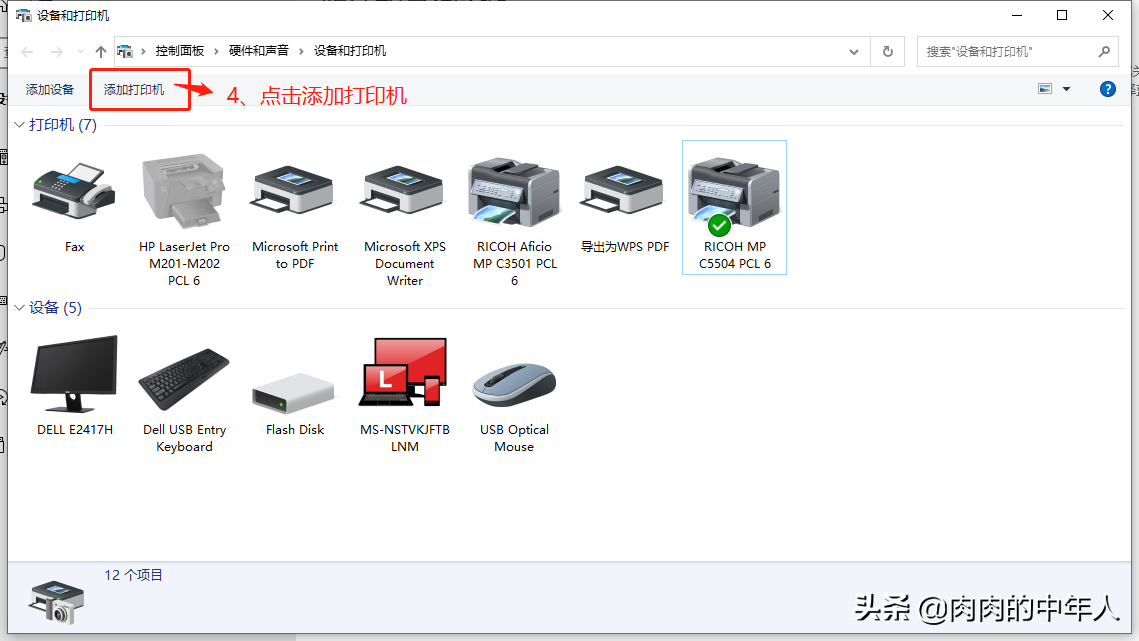
第五步:选择“我所需的打印机未列出”(如下图):
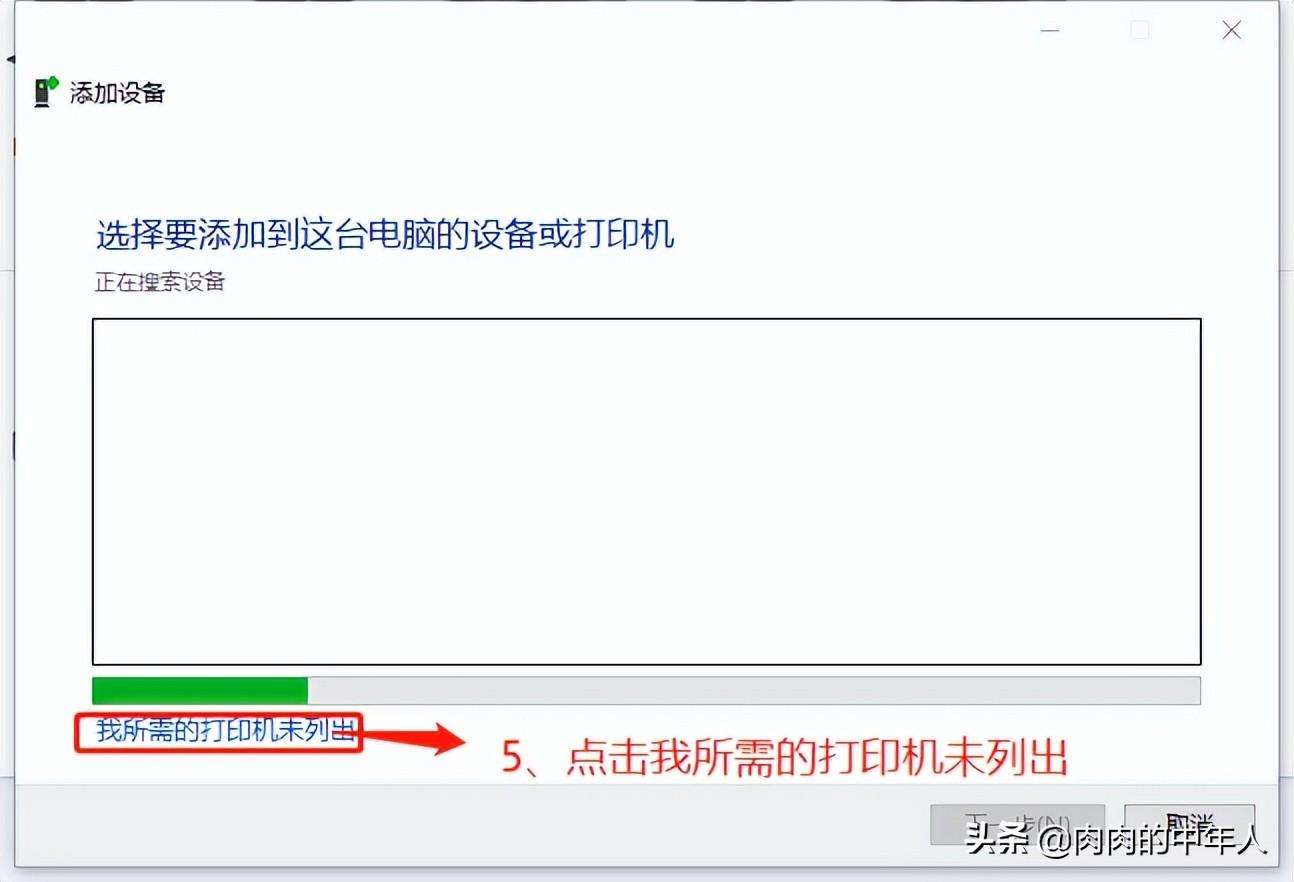
第六步:勾选“通过手动设置添加本地打印机或网络打印机”,如下图:
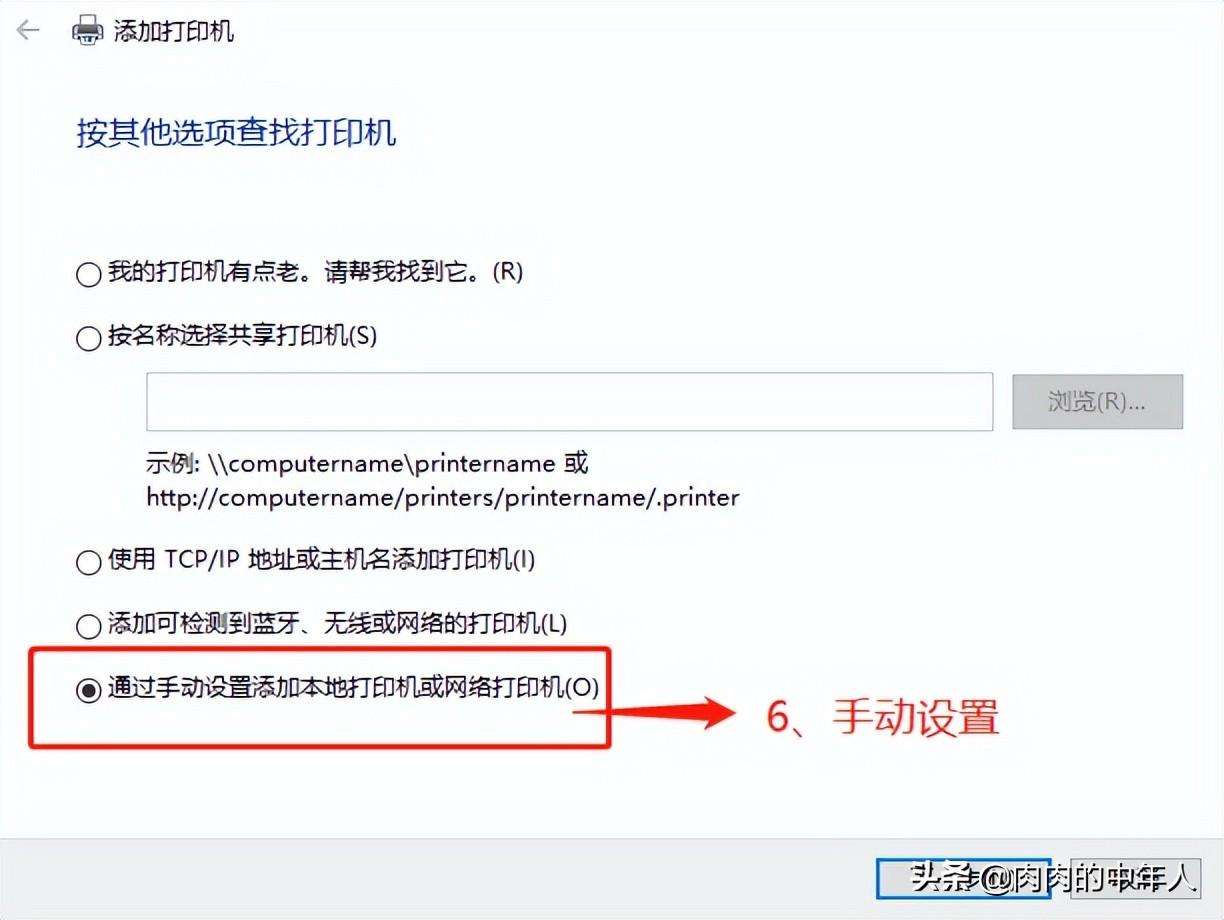
第七步:勾选“使用现有端口”并下拉选择“172.16.3.170(标准TCP/IP端口)”,如下图:
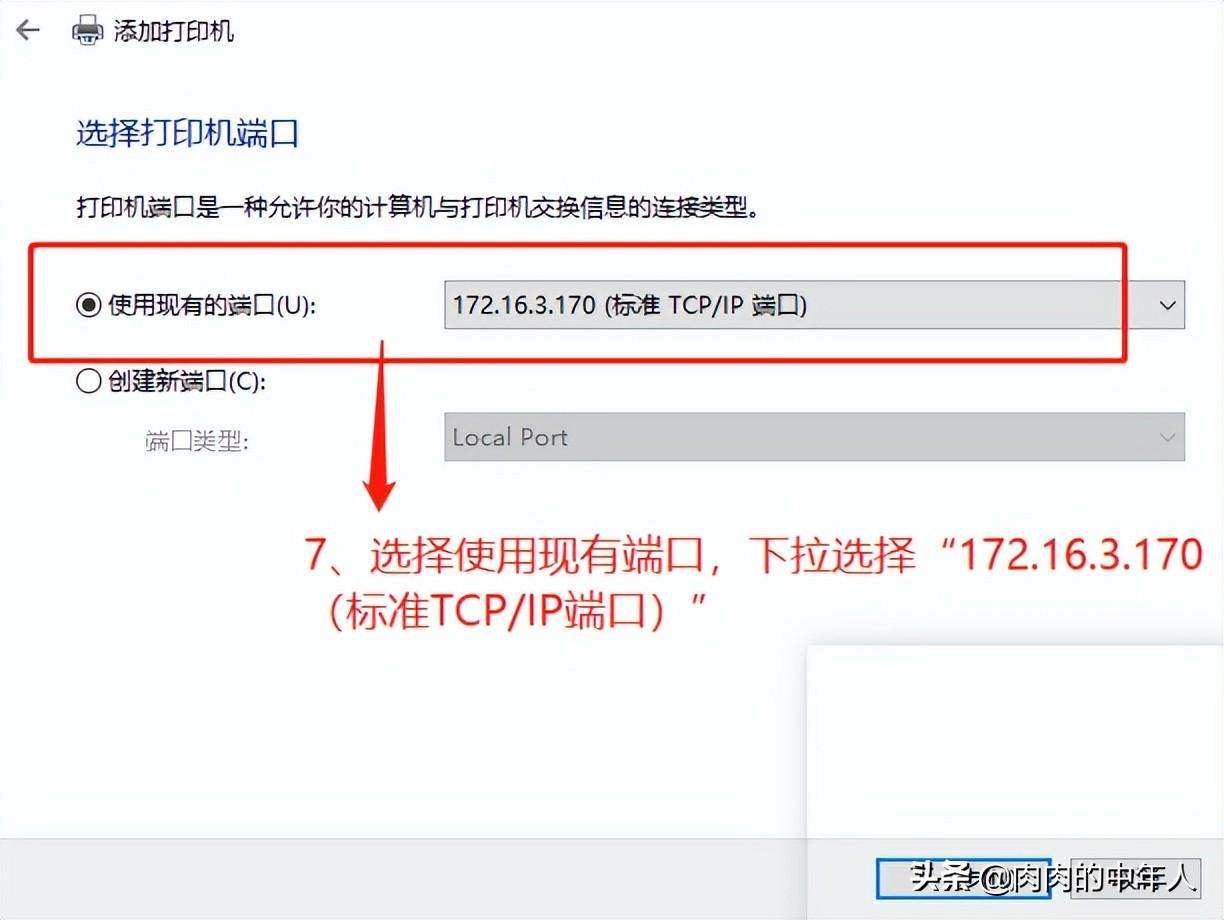
第八步:选择“从磁盘安装”,点浏览,选择打印机驱动程序及打印机,如下图:
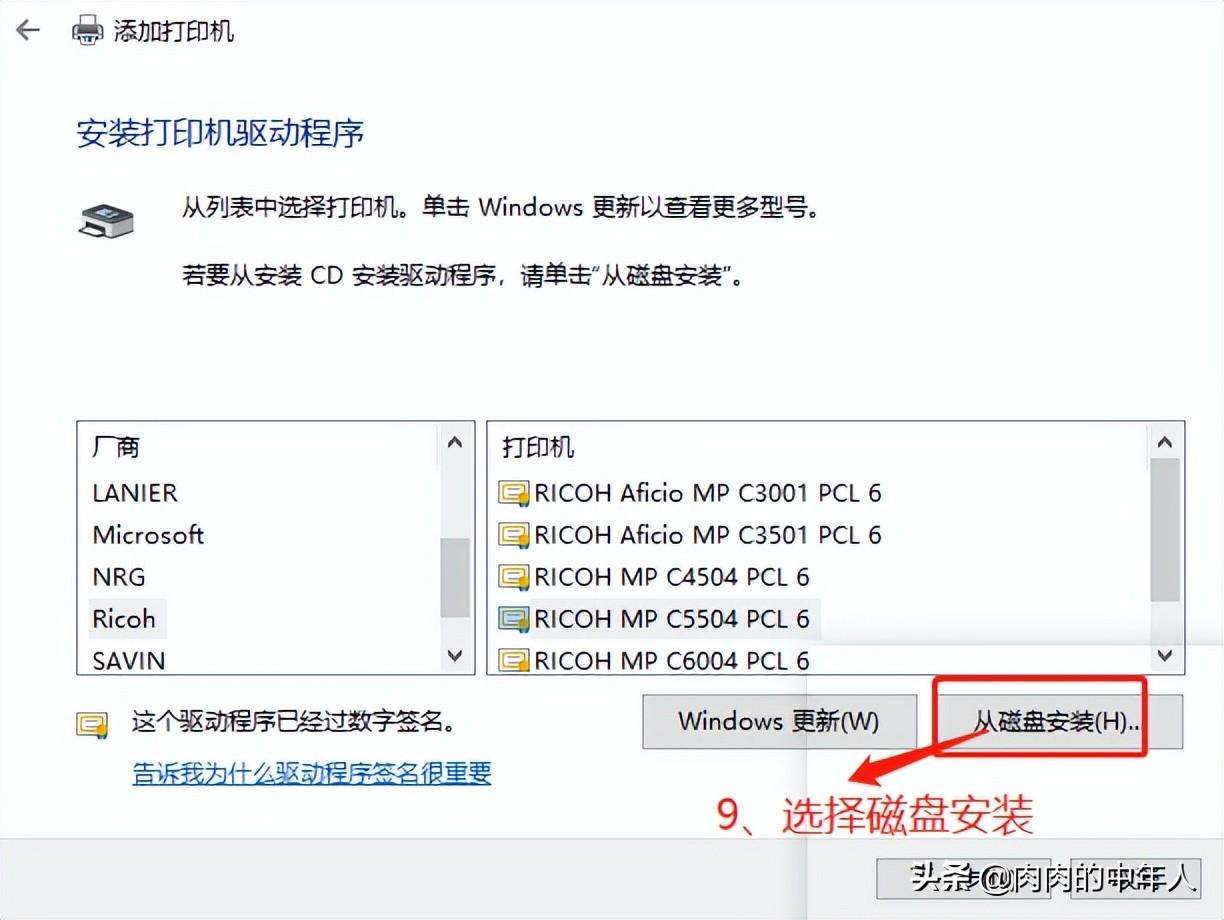
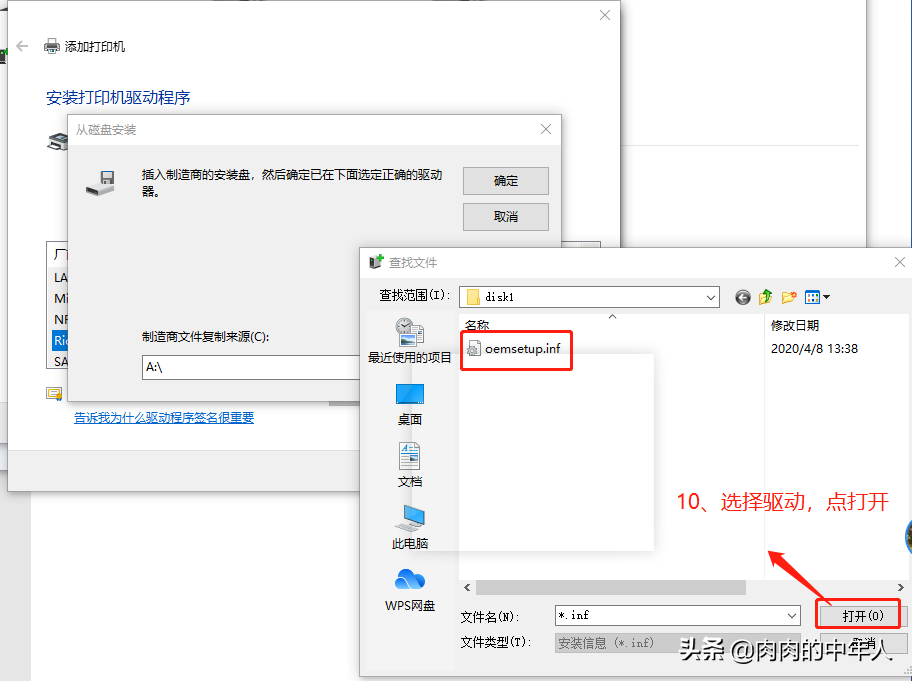
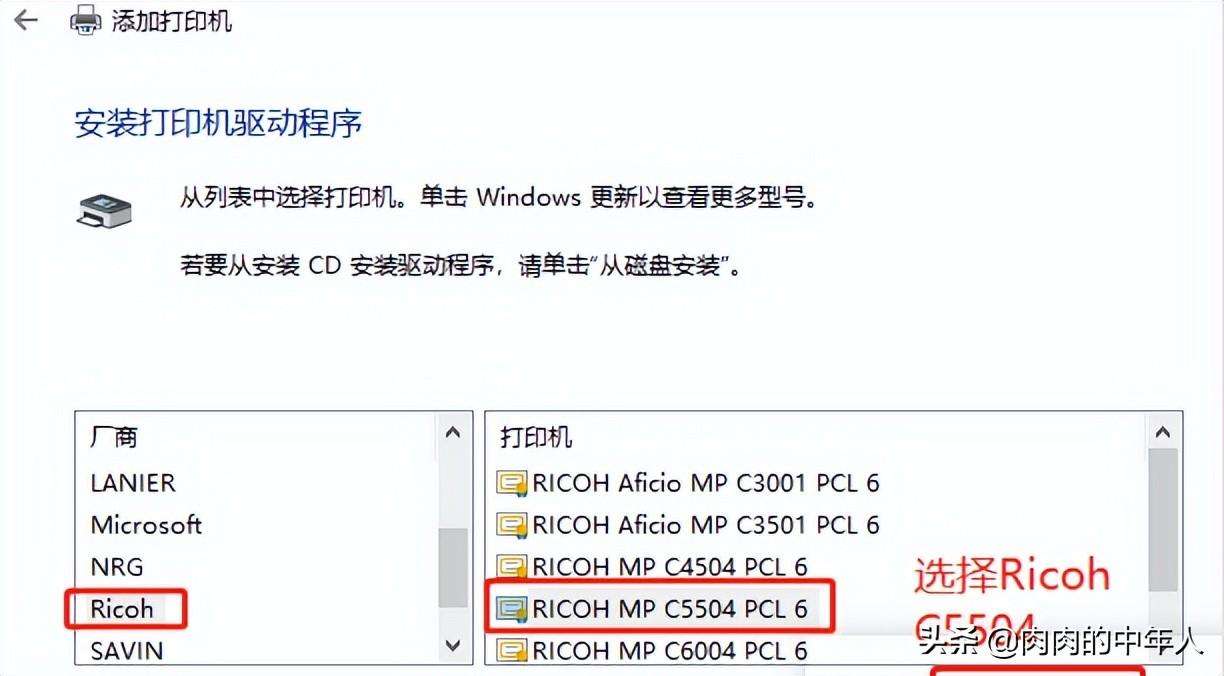
第九步:默认选择“不共享这台打印机”,点击下一步,并设置为默认打印机即可!如下图
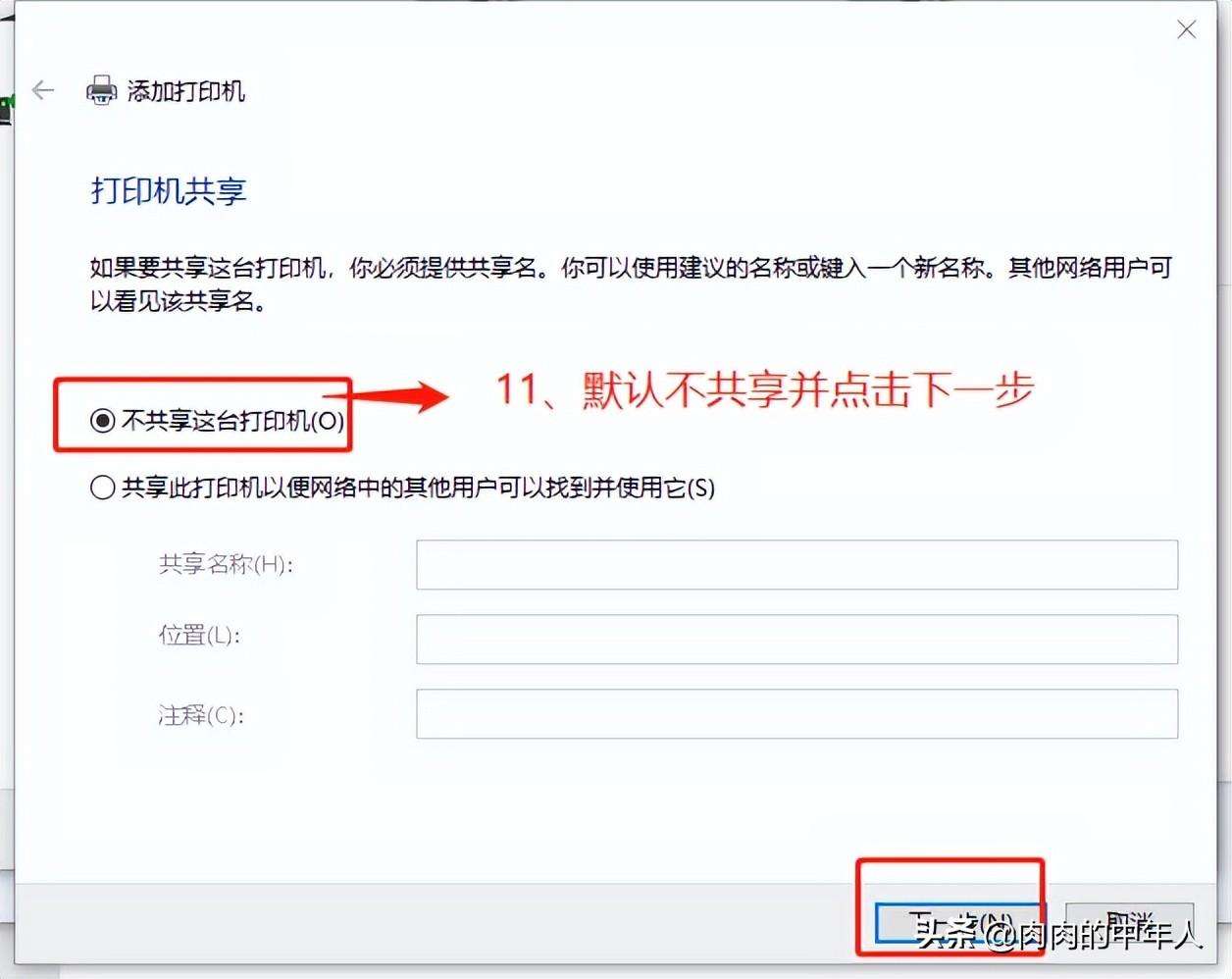
上一篇:网络营销策划书该怎么写(写网络营销策划书的7个步骤)